Excel怎么使用超链接函数hyperlink?
溜溜自学 办公入门 2022-03-21 浏览:710
大家好,我是小溜,Excel是一个常用办公工具,它本身功能很是强大,自带了很多已经预定义的函数,可以随时根据需要进行调用。那么Excel怎么使用超链接函数hyperlink呢?下面简单做一个介绍。
想要更深入的了解“Excel”可以点击免费试听溜溜自学网课程>>
工具/软件
电脑型号:联想(Lenovo)天逸510S; 系统版本:Windows7; 软件版本:Excel2010
方法/步骤
第1步
第一步,桌面上打开一个Excel文档

第2步
第二步,文档打开的主界面如图
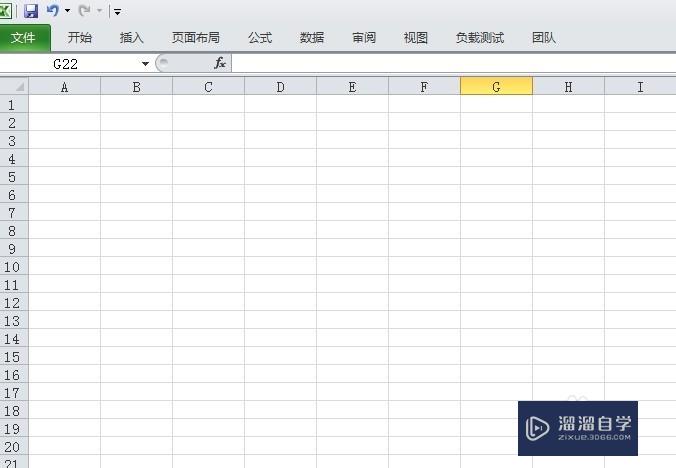
第3步
第三步,超链接函数HYPERLINK有2个参数
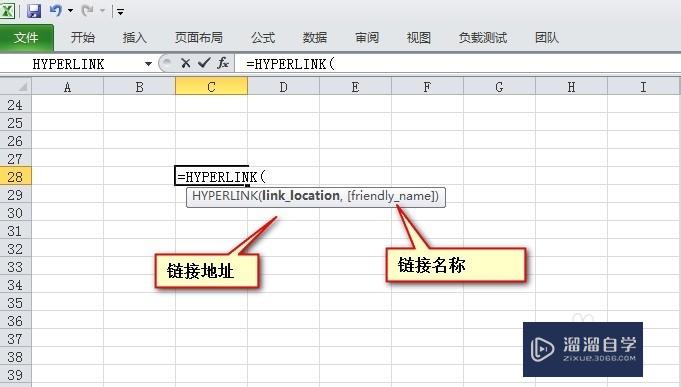
第4步
第四步,我们举例,来更好地说明,需求如图
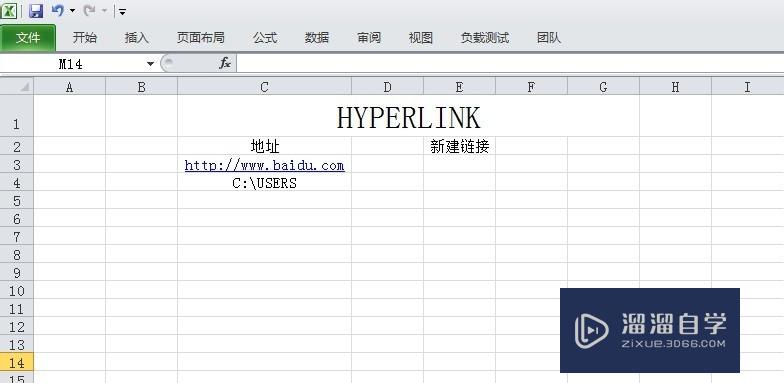
第5步
第五步,访问某网址,输入完整的HYPERLINK函数
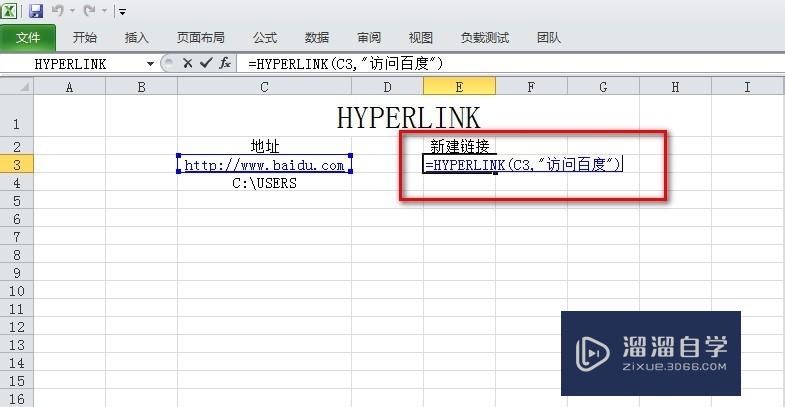
第6步
第六步,回车后,看到HYPERLINK函数的结果,打开了网页
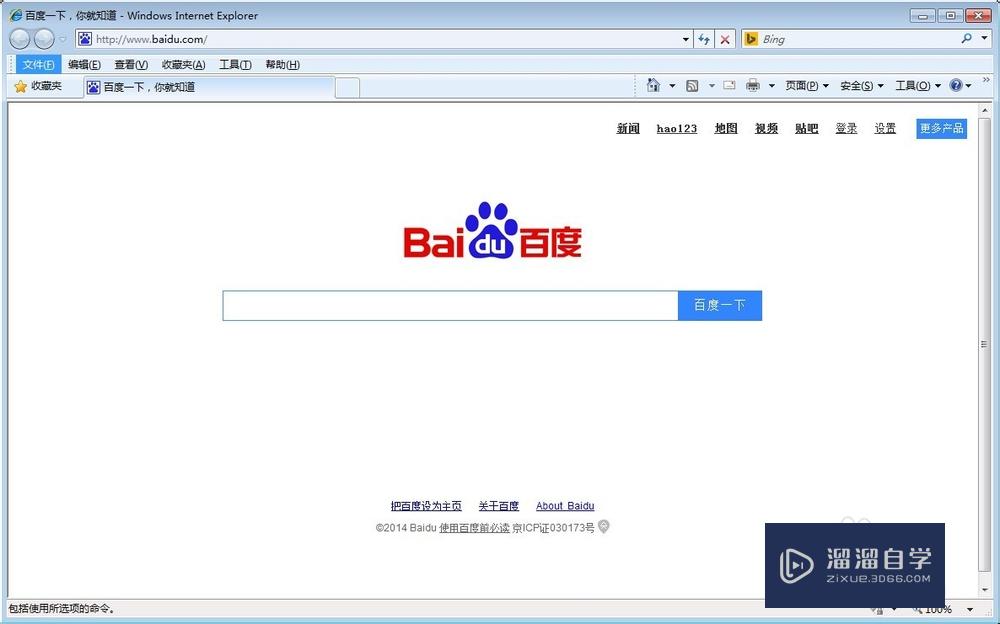
第7步
第七步,访问某文件夹,输入完整的HYPERLINK函数
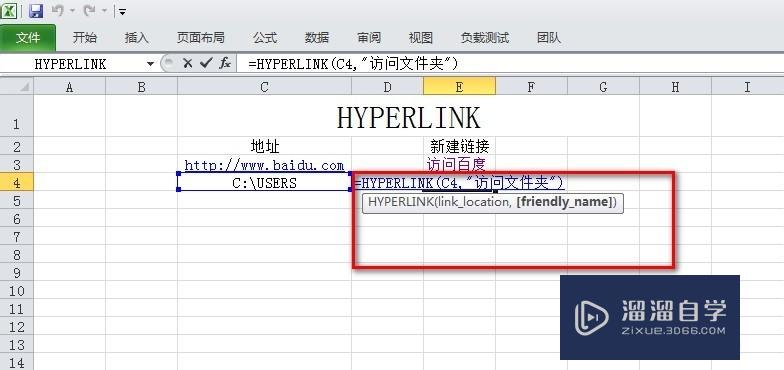
第8步
第八步,回车后,看到HYPERLINK函数的结果,打开了指定文件夹

温馨提示
以上就是关于“Excel怎么使用超链接函数hyperlink?”全部内容了,小编已经全部分享给大家了,还不会的小伙伴们可要用心学习哦!虽然刚开始接触Excel软件的时候会遇到很多不懂以及棘手的问题,但只要沉下心来先把基础打好,后续的学习过程就会顺利很多了。想要熟练的掌握现在赶紧打开自己的电脑进行实操吧!最后,希望以上的操作步骤对大家有所帮助。
相关文章
距结束 04 天 12 : 41 : 00
距结束 00 天 00 : 41 : 00
首页








